调出清新亮丽色彩江景古装照片的PS图文说明教程
本教程主要使用Photoshop调出海边古典人像小清新效果,非常漂亮的小清新艺术效果,希望大家可以喜欢。
这次很高兴能约棠以一起完成这组作品!想拍海边的景很久了,但是一直没机会,所以拿长江水凑了一下,效果出奇地不错!原本想拍礁石,结果发现——夏天涨潮了,全被淹了,所以没法拍全身了,可惜。
衣服选择了蓝绿色的,调了色以后像蓝色多些,齐胸+大袖比较飘逸,而江边风也是挺大的,发型上有比较多的环,其实“仙”是顺便,不同于一般的仙女构想,结合棠以的长相,我提出想让她“能仙能打”,设定里是拿扇子当武器的,不知道有没有小可爱发现了呢。
先来看一下原片和后期对比
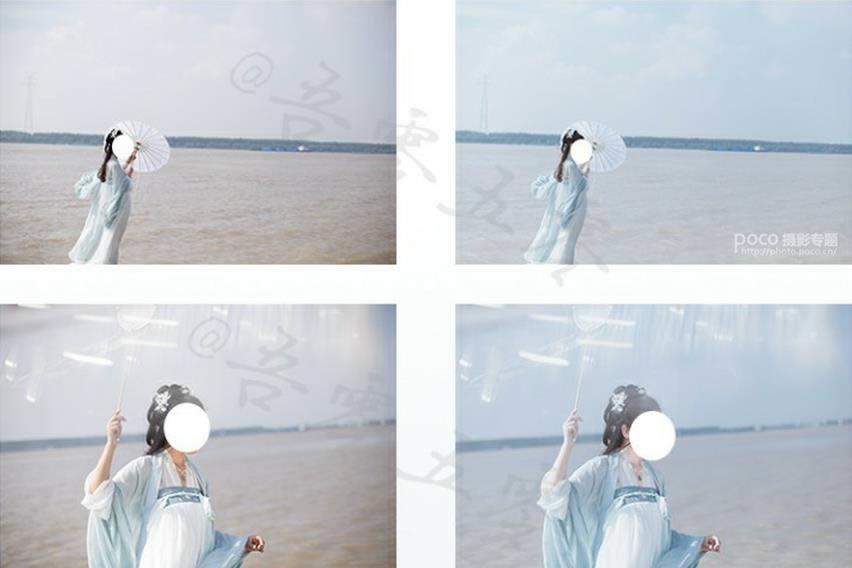
分析一下原片的问题:
①当时拍的时候是夏天2、3点,光很强,对比强烈
②虽然打了板,模特皮肤还是黑黄,看起来比较暗沉
③脏不拉几的水,乱入的穿越物
④天空不够蓝不够透亮
调色思路:
①相机校准删除畸变
②降色温,使画面偏蓝
③适当压低高光,提高黑色色阶,使画面通透
④降低橙色饱和度,较多拉高明亮度
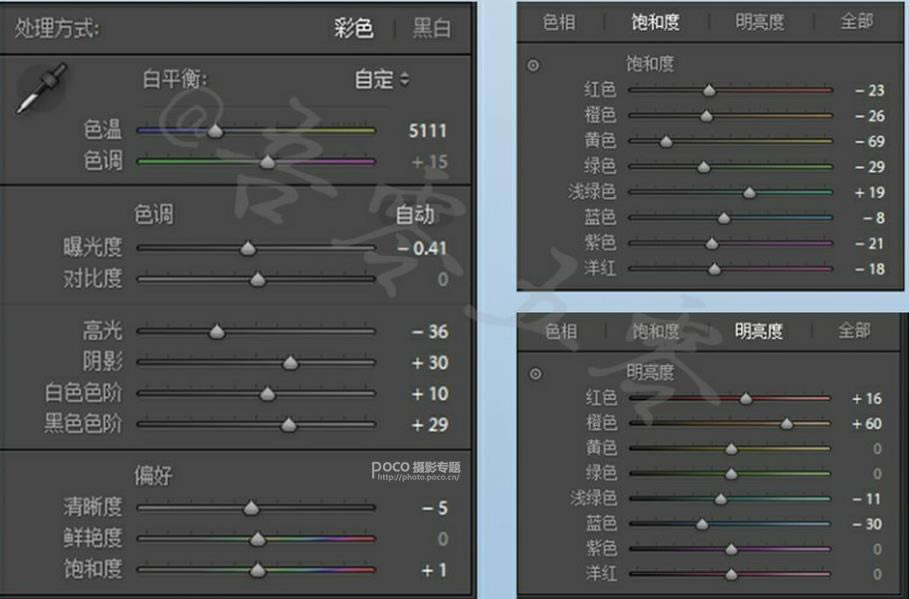
扩大场景

虽然原片就很好看了但我还是选择遮住脸
参考【焦段不够,后期来凑!实用6步秒变大场景!】的方法,拍这套的时候我依然是只有一个50头。(流下了想要广角的眼泪)
通过拉伸、拼接等方法将场景变大,变成下面这样:(去bug 方法看下一张)

去bug
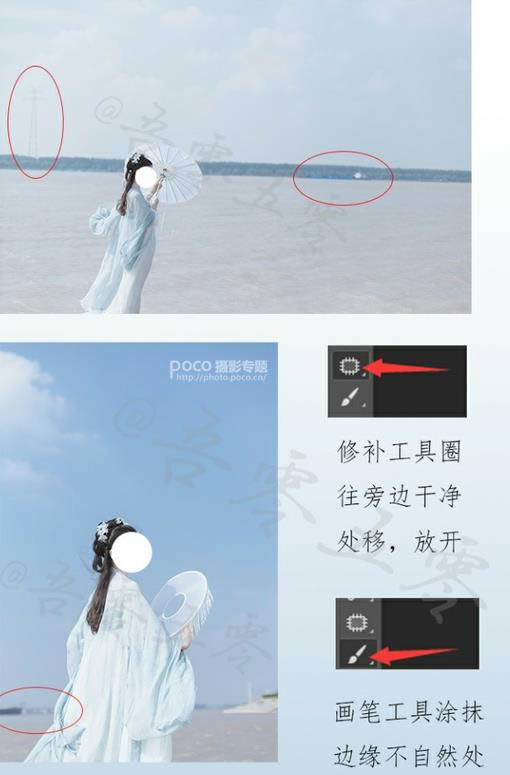
修补工具圈往旁边干净处移,放开画笔工具涂抹边缘不自然处,这样之后,画面就干净很多了。

把水变蓝
这次修图最大的障碍就是那黄不拉几的水了,我的修图进程就这样卡了起码有半个月,太艰辛了。在尝试了直接调色、叠加素材等方式后,我终于在若兮的提示下找到了一个能大致拯救的办法:LR渐变滤镜!
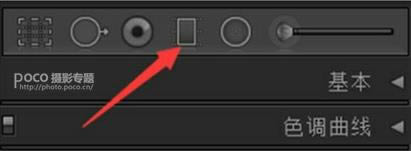
大体调色方法和LR没什么区别,蒙版可以选择颜色、蒙版的位置、大小也是可以调整的。

↑拉了蒙版就是上面这个可怕的蓝色(现在已经修过脸了就不盖住了)
注意一下,这里额外导出一份蓝色的图!然后和原图叠在一起,用蒙版擦出人。
涂抹加仙气
现在已经有了大致的样子了,但是我们还是可以看看还有什么可以增加的。细致之处的功夫叠加起来会有意想不到的效果,不知道你们有没有注意到前面图的水天交接处,还有一部分蓝色渐变滤镜也救不回来的水。是时候祭出我的万能画笔了,我一般不太动流量,修改饱和度至10%-20%左右,当然这只是一个参考数值,具体怎样还是随机应变。用吸-涂的方法统一背景,使其看起来干净些,也是为了和前面以天空为背景的图统一一些。 另一个我比较喜欢的方法是用烟雾画笔,少量多次涂抹,不过不要画多了,不然就是桑拿房了。

↑对比图
最后我们一起来欣赏这组作品的最终效果吧!

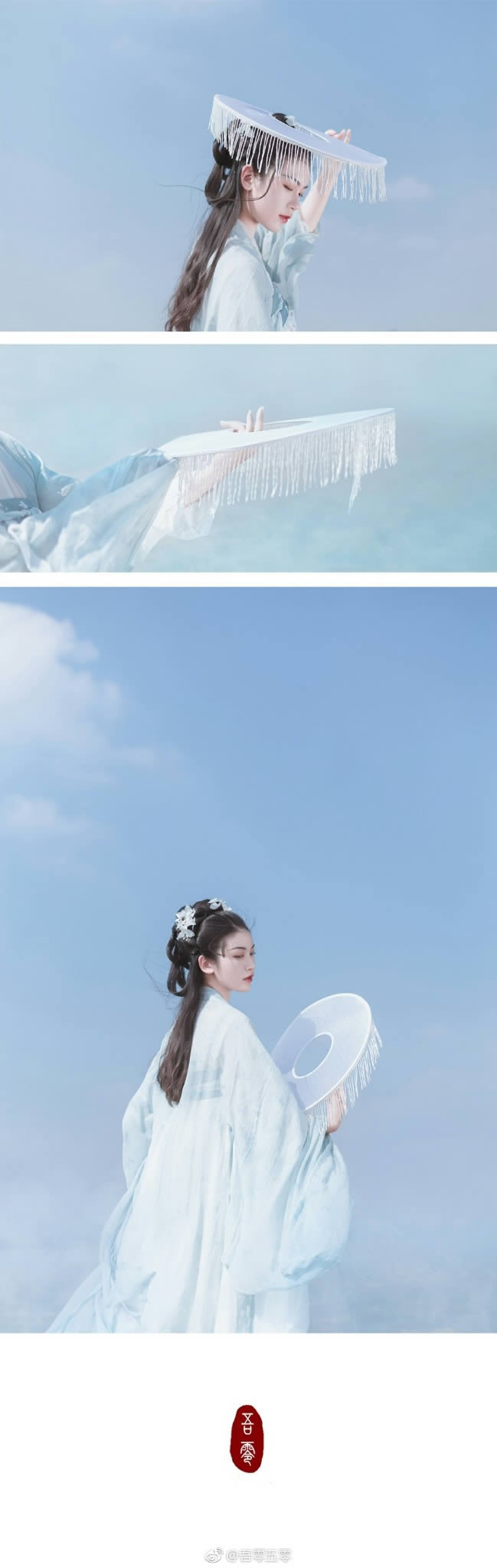

……